Mac OS X 10.4 kutusunun dışına baktığınızda devasa metalik gri X'in parlak bir spot ışığında yıkandığını göreceksiniz. Bu yeni arama teknolojisi Spotlight'ın Apple için ne kadar önemli olduğunun daha net bir göstergesi olabilir mi?
Ancak Spotlight'ın Tiger için önemi, Tiger'ın paketleme ve reklamlarında lanse edilmesinin ötesine geçiyor. İşletim sisteminin en derin seviyelerinde bulunur ve basit Finder aramalarının çok ötesinde başarılar gerçekleştirir.
Spotlight'ı önceki arama şemalarından ayıran şey, kataloglama ve arama yapma yeteneğidir. meta veri —dijital fotoğraf çekmek için kullanılan kameranın markası, bir iTunes parçasının bit hızı veya bir e-posta mesajının yazarı gibi bir dosyada bulunan veriler hakkında bilgiler. Bu meta veri dizini, "kaplan" gibi bir arama terimi girmenizi ve yalnızca başlığında bu kelimeyi içeren belgeleri değil, çocuğunuzun son seyahatinden resimleri de görmenizi sağlar. hayvanat bahçesi, Apple'ın yakın zamanda yayınlanan işletim sistemi güncellemesini tartışan herhangi bir e-posta alışverişi, yeni bir masaüstü modeli ve -eğer müzik zevkiniz 80'lerin başındaki marşlara kadar gidiyorsa- Survivor'ın artık üzücü olan hiti itibaren
kayalık III.Spotlight işini birim başına iki dizine erişerek yapar; biri meta verileri içeren, diğeri ise içerik aramalarını yöneten. Bu dizinler anında ve arka planda oluşturulur, böylece gördüğünüz arama sonuçları her zaman güncel olur. Diğer platformlarda bulunan arama sistemlerinin aksine, Spotlight'a dizinini güncelleme talimatı vermeye gerek yoktur. Ve Spotlight hızlıdır çünkü çok daha büyük içerik dizinine erişmeden önce bu daha küçük meta veri dizinine dokunur.
Meta veri ve içerik aramalarının bile sizin için yeterince rafine edilmiş aramalar oluşturmakta başarısız olduğunu fark ederseniz beğeniler, bir dosyanın Bilgi penceresini açabilir ve dosyayı Spotlight Yorumunda bir yorumla etiketleyebilirsiniz. alan. Evet, Spotlight bu yorumları da arayabilir.
Bulucu Arayıcı
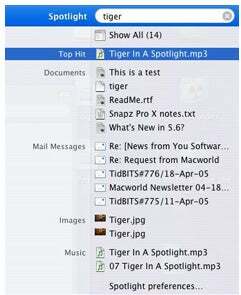
tür: uygulamanerede depolandıklarına bakılmaksızın Mac'inizdeki tüm uygulamaların bir listesini oluşturur. Yazılan sorguları da birleştirebilirsiniz;
tür: e-posta tarihi: bugünbugün aldığınız tüm e-posta mesajlarını listeler.
Görünen en alakalı 20 sonuçtan istediğiniz sonucu seçin ve belge (örneğin, bir iTunes müzik parçası veya e-posta mesajı) onunla ilişkili uygulamada açılır. Aradığınızı bulamazsanız, aramanızı daraltmak için yazmaya devam edin veya tüm sonuçları ayrı bir Gündem penceresinde görüntülemek için listenin en üstündeki Tümünü Göster girişini tıklayın. (Varsayılan olarak bu pencere, Option-Komut-Boşluk Çubuğu'na basarsanız da görünür.)
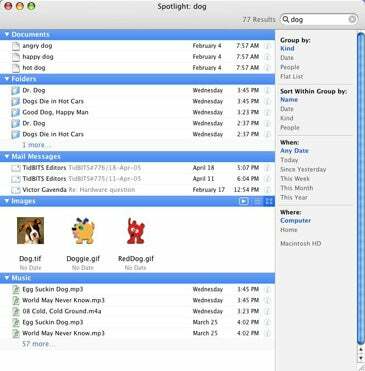
Gündem penceresi içinde ek metin girerek aramanızı hassaslaştırmaya devam edebilirsiniz. Ayrıca sonuçları çeşitli şekillerde, örneğin tarihe, türe veya konuma göre gruplandırabilir ve sıralayabilirsiniz. Bu gruplar içinde en alakalı beş sonucu ve ardından size kaç tane sonuç kaldığını söyleyen mavi bir bağlantı göreceksiniz. Bu bağlantıya tıkladığınızda bulunan tüm öğeler görünür.
Dosyalarla dolu bir sabit sürücünüz varsa, Spotlight'ın aradıklarını tercihlerini çağırarak daraltabilir ve yalnızca aramasını istediğiniz dosyaları etkinleştirir; örneğin belgeler, posta mesajları ve resimler, ancak uygulamalar ve müzik dosyaları. Aynı sistem tercihinde, Spotlight'a belirli konumlardan uzak durma talimatı verebilirsiniz. Dışarı çıkmaktan bahsetmişken, Spotlight OS X'in izinlerine saygı duyar ve Mac'inizdeki başka bir kullanıcı hesabının dosyalarını aramaz.
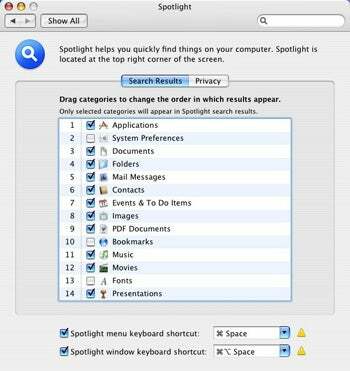
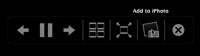
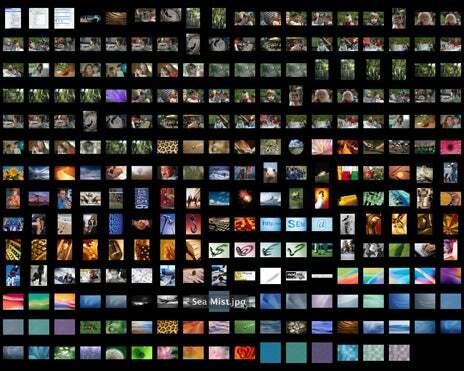
Bir PDF dosyasının ilk sayfası, küçük bir ön izleme penceresinde de görüntülenebilir. Ek olarak, Spotlight penceresinin bağlamsal menüleri, bir Automator iş akışına dosya eklemenize veya dosyayı ek olarak Mail'e yönlendirmenize olanak tanır.
Bulucunun Ötesinde
Spotlight, menü çubuğundan dosya aramanın uygun bir yolundan daha fazlasıdır. Tiger's Finder, Mail, Address Book ve System Preferences'ta bulunan bazı yeni bulma ve sıralama hilelerinin altında onun teknolojisi yatıyor.
Finder, Mail ve Adres Defterinde, Spotlight'ın etkisi, iTunes'un Akıllı Çalma Listelerini ve iPhoto'nun Akıllı Albümlerini kullanmış olan herkese tanıdık gelecektir. Bu canlı filtreleme mekanizmalarına benzer şekilde Spotlight, bu diğer uygulamalarda Akıllı öğeler oluşturmanıza olanak tanır.
Artık Finder'da, siz dosya ekledikçe veya değiştirdikçe güncellenen, ad, son açılma, tür, boyut ve bir dizi meta veri gibi ölçütleri kullanan kayıtlı aramalar olan Akıllı Klasörler oluşturabilirsiniz. Bu Akıllı Klasörler yalnızca Finder pencerelerinin kenar çubuğunda değil, Tiger'ın Aç ve Kaydet iletişim kutularındaki kenar çubuğunda da görünür.
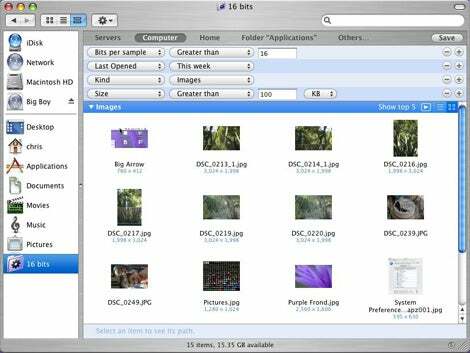
Tiger's Mail, örneğin patronunuzdan gelen mesajlar veya belirli bir projeyle ilgili mesajlar gibi bir dizi kriteri karşılayan e-posta mesajlarını toplayan bir tür "canlı kural" olan Akıllı Posta Kutuları sunar. Belirli koşulları karşılayan, örneğin belirli bir posta kodu içinde yaşayan veya belirli bir e-posta etki alanına ait olan Adres Defteri kişileri, Akıllı Gruplarda bir araya toplanabilir. (Adres Defteri, bir kişi seçmenize ve bir Spot Işığı çağırmanıza bile izin verir. Joe darbe seçilen kişiyle ilgili, sizin için erişilebilir olan tüm dosyaları gösterecek olan komut.)
Spotlight, Tiger'ın Sistem Tercihlerinde adının hakkını veriyor. Bununla artık Sistem Tercihleri'nin Spot Işığı alanına bir sorgu girebilirsiniz ve sorguyla ilgili herhangi bir sistem tercihi beyaz bir spot ışığı ile vurgulanacaktır. Örneğin, "güncelleme" girilmesi, sorguya en uygun sistem tercihinin Yazılım Güncellemesi olduğunu iletmek için Yazılım Güncelleme'ye güçlü bir spot ışığı ve QuickTime'a daha kısık bir spot ışığı yerleştirir. Bu göze hoş gelen şeyin yanı sıra, Spotlight alanının altında görünen, sorgunuzla ilgili konuların bir listesi gelir.
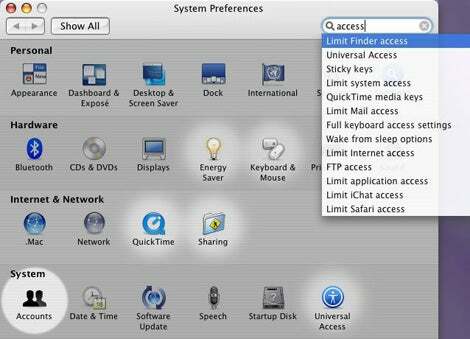
Spotlight'ın işletim sisteminin derinliklerinde çalıştığını gösteren UNIX konusunda bilgili kullanıcılar, Spotlight aramaları yapmak için Terminal'in komut satırını kullanabilir. bu
mdl'lerkomutu, bir dosyanın tüm meta veri özniteliklerini listeler ve
mdfindkomut satırından Spotlight benzeri bir arama gerçekleştirir.
Gelmek için daha fazla
Ve son olarak, Spotlight genişletilebilir. Spotlight, bir dizi eklenti yardımıyla çalışır; her eklenti belirli bir dosya için oluşturulur dosya türleri türü veya kümesi (örneğin, bir eklenti, OS X'in yerel olarak kullandığı tüm görüntü türlerini ele alır) destekler).
Geliştiriciler, uygulamaları için Spotlight eklentileri oluşturabilirler; bu, geliştirici desteğiyle, Mac'inizde herhangi bir türdeki herhangi bir dosyayı anında bulmanın mümkün olacağı anlamına gelir. Microsoft, Word, Excel ve PowerPoint belgelerinin Spotlight aramalarında görüneceğini söylüyor (ancak e-posta istemcisinin oluşturulma biçimi nedeniyle Entourage'da görünmüyor). Phlink'in geliştiricisi Ovolab da telefon yazılımını Spotlight desteğini içerecek şekilde güncelledi. Diğer yazılım üreticilerinin de önümüzdeki haftalarda aynı şeyi yapması muhtemel.
Ve bu nedenle, Spotlight'ın geleceği gerçekten çok parlak görünüyor.
[ Christopher Breen bir Macworld katkıda bulunan editör. ]
Spotlight'ı parlatmak için istekli misiniz? İşte Tiger'ın yeni arama teknolojisinden en iyi şekilde yararlanmak için üç hızlı ipucu.— Jim Dalrymple
• Spotlight arama sonuçlarınızda hızlı bir şekilde en üstte bulunana atlamak için Komut tuşunu basılı tutmanız yeterlidir.
• Bugün bir dosyayı değiştirdiğinizi biliyor ancak nereye koyduğunuz hakkında bir fikriniz yoksa, bunu deneyin. Spotlight'ta anahtar kelimeleri aramak yerine şunu yazın:
tarih: bugün(boşluksuz). Bugün değişen tüm dosyalar, öne çıkanlar menüsünde görünecektir.
• Aradığınız dosya türünü biliyorsanız, aramalarınızı
tür:önek. Örneğin, aramalarınızı Keynote ve PowerPoint sunumlarıyla sınırlandırın.
tür: sunumarama terimlerinizde.
